Ви мрієте про створення власного блогу на WordPress, але не знаєте, з чого почати?
Ми розуміємо, що це може бути викликом, особливо, якщо ви не знайомі з технічними аспектами.
Але не хвилюйтесь, ви не одні!
Ми допомогли багатьом людям створити свій блог, і тепер ми маємо для вас покроковий посібник для початківців, як створити та запустити блог на WordPress, навіть якщо ви не знайомі з технічними деталями.
Цей посібник допоможе вам зрозуміти всі нюанси процесу і допоможе вам уникнути поширених помилок. З нашою допомогою ви зможете створити блог, яким будете гордитися!
Однак якщо вам потрібна допомога, наша команда експертів допоможе вам налаштувати свій блог безкоштовно.
Що вам потрібно, щоб створити блог на WordPress?
Щоб створити блог WordPress, вам знадобляться три речі:
- Ідея доменного імені (це буде назва вашого блогу, наприклад, як у нас bloggingtipswp.com)
- Обліковий запис веб-хостингу (тут буе розміщено ваш веб-сайт/блог в Інтернеті)
- Ваша нерозділена увага протягом 30 хвилин.
Так, ви правильно прочитали. Ви можете створити блог з нуля менш ніж за 30 хвилин, і ми крок за кроком проведемо вас через увесь процес.
У цьому посібнику ми розглянемо:
- Як зареєструвати власне доменне ім’я
- Як вибрати найкращий веб-хостинг
- Як встановити та налаштувати блог WordPress
- Як змінити шаблон оформлення блогу
- Як написати свій перший допис у блозі
- Як налаштувати блог WordPress за допомогою плагінів
- Як додати контактну форму
- Як налаштувати відстеження Google Analytics
- Як оптимізувати свій сайт для SEO
- Як заробити гроші на своєму блозі
- Ресурси для вивчення та освоєння WordPress
Готові?
Давайте розпочнемо.
Крок 1. Виберіть назву та платформу свого блогу
Найбільша помилка новачків під час створення блогу полягає в тому, що вони обирають неправильну платформу для ведення блогів. На щастя, ви тут, тому ви не зробите цієї помилки.
Для 95% користувачів має сенс використовувати WordPress.org, також відомий як саморозміщений WordPress.
Це тому, що WordPress є відкритим кодом, що означає, що він на 100% безкоштовний для використання. Ви можете встановлювати плагіни, налаштовувати дизайн свого блогу та, найголовніше, заробляти гроші на своєму блозі без будь-яких обмежень (перегляньте різницю між WordPress.com і WordPress.org).
WordPress також є платформою для веб-сайтів номер один, яку використовують усі успішні блоги, включаючи наш власний. Для порівняння: 43% усіх веб-сайтів в Інтернеті використовують WordPress!
Тепер вам може бути цікаво, чому WordPress безкоштовний? В чому підступ?
Тут немає ніякої заковики. Це безкоштовно, тому що ви повинні самостійно налаштувати та розмістити його.
Іншими словами, вам знадобиться доменне ім’я та веб-хостинг.
Доменне ім’я – це те, що люди вводять, щоб перейти на ваш веб-сайт. Це адреса вашого блогу в Інтернеті. Згадайте google.com або bloggingtipswp.com
Веб-хостинг –це місце, де зберігаються файли вашого веб-сайту. Це дім вашого сайту в Інтернеті. Кожен блог потребує веб-хостингу .
Нове доменне ім’я зазвичай коштує близько 14,99 доларів США на рік, а плани веб-хостингу – 7,99 доларів США на місяць.
Це великі гроші для початківців, які тільки починають.
Ми рекомендуємо EasyWP для початківців, оскільки це одна з найкращих компаній веб-хостингу в Інтернеті. Вони також є найбільшим брендом, коли справа доходить до хостингу WordPress, оскільки вони розміщують мільйони веб-сайтів, у тому числі багато наших власних.
Давайте придбаємо ваш домен + хостинг.
Відкрийте EasyWP у новому вікні та дотримуйтесь.
Перше, що вам потрібно зробити, це натиснути зелену кнопку «Дивитися ціни », щоб розпочати роботу.

На наступному екрані виберіть потрібний план (CHOICE і Supersonic є найпопулярнішими).

Після цього ви будете перенаправлені на сторінку оплати. Щоб завершити покупку, виберіть потрібний спосіб оплати (кредитна картка, рахунок PayPal або кошти на рахунку) і натисніть Підтвердити платіж :

Ви перенесете його на інформаційну панель адміністратора EasyWP.
На цій сторінці ви можете керувати всіма файлами та базами даних свого веб-сайту.
Тут вам також потрібно встановити WordPress на EasyWP і виконувати інші завдання, наприклад регулярне резервне копіювання WordPress, доступ до файлів PhpMyAdmin, папок WordPress тощо.
На момент написання статті це типова інформаційна панель EasyWP WordPress.

Натисніть «Налаштувати WordPress», як показано на зображенні вище.
Після натискання посилання Налаштування WordPress відкриється нова сторінка, де ви повинні ввести певну основну інформацію.

Після цього вам буде запропоновано ввести доменне ім’я для вашого сайту.
Введіть назву свого сайту в полі. Зверніть увагу, що це не адреса домашньої сторінки вашого сайту. Це назва вашого блогу.
Будь ласка, введіть що-небудь у поле, якщо ви не дали імені своєму блогу. Ви можете внести зміни пізніше.
Інше запитання під полем назви веб-сайту необов’язкове. Ви можете перейти до вибраних пунктів і натиснути зелену кнопку з написом «Продовжити».
І якщо ви бажаєте, ви можете вибрати відповідні відповіді з варіантів на сторінці. Варіант, який ви виберете тут, не визначає мету вашого блогу.
Ваш блог належить вам, і його можна використовувати для чого завгодно зараз чи в майбутньому.
Виберіть доменне ім’я
EasyWP дозволяє використовувати доменне ім’я з одного з трьох джерел у вашому блозі.
Ось коротке пояснення того, як застосувати кожен параметр до вашого блогу EasyWP.
Домен від EasyWP – безкоштовно

Ви можете використовувати безкоштовне ім’я субдомену EasyWP у своєму блозі.
Безкоштовне доменне ім’я EasyWP – це субдомен, який надається разом із вашою підпискою. Субдомен не рекомендується для бізнес-сайту в ідеальному світі.
Назва блогу, яку ви вводите на першому кроці, використовується для створення субдомену для вашого блогу EasyWP.
Назва вашого блогу виглядатиме приблизно так:
https://wordpress-blog-name-238cd0.ingress-earth.easywp.comЦе непрофесійно та не сприяє оптимізації пошукових систем, брендингу та довгостроковій цінності бізнесу.
Ваш домен на NameCheap
Якщо у вас є доменне ім’я, зареєстроване в NameCheap, клацніть другий параметр на сторінці та введіть своє доменне ім’я NameCheap.
Він має з’явитися у списку, як показано нижче.

Щоб скористатися цією опцією, ваш домен NameCheap має бути спрямований на базовий або преміальний сервер доменних імен NameCheap. Якщо ваше доменне ім’я, зареєстроване в NameCheap, вказано на інший DNS, воно не відображатиметься в списку.
Щоб дізнатися більше про вказівку доменного імені на NameCheap Basic або Premium DNS, прочитайте цю статтю.
Домен у іншого провайдера
Якщо ваш домен зареєстровано на іншому хостингу, виберіть цей параметр. Однак ви не зможете ввести тут доменне ім’я; ви зможете підключити його після створення блогу.
Якщо ви виберете цей варіант, для вас буде згенеровано тимчасовий субдомен так: .
Пізніше ви зможете вказати своє основне доменне ім’я на DNS хостингу.
Незалежно від того, який варіант підходить у вашій ситуації, виберіть його та натисніть зелену кнопку «продовжити» на сторінці.
Готові створювати сторінки свого блогу, налаштовувати дизайн свого блогу та почати вести блог.
Крок 2. Вибір теми WordPress
Візуальний вигляд вашого блогу WordPress контролюється темами блогу . Коли ви вперше відвідаєте свій блог, він виглядатиме приблизно так:
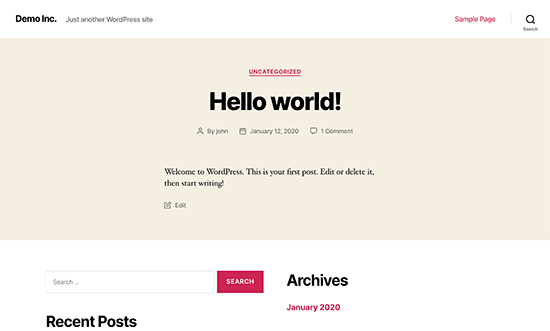
Це не дуже привабливо для більшості людей.
Налаштування зовнішнього вигляду вашого блогу є, безумовно, однією з найцікавіших і найкорисніших частин у подорожі створення вашого блогу WordPress.
Є тисячі готових тем WordPress , які ви можете встановити на своєму сайті. Деякі з них є безкоштовними, а інші платними.
Ви можете змінити тему, перейшовши на інформаційну панель WordPress і натиснувши « Вигляд» »Теми» .
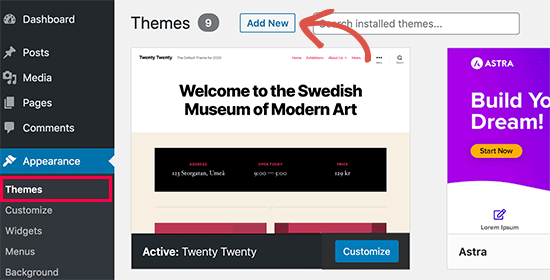
Далі натисніть кнопку «Додати новий».
На наступному екрані ви зможете шукати з понад 10 000 безкоштовних тем WordPress, доступних в офіційному каталозі тем WordPress.org. Ви можете сортувати за популярними, найновішими, рекомендованими, а також іншими фільтрами функцій (наприклад, галузь, макет тощо).
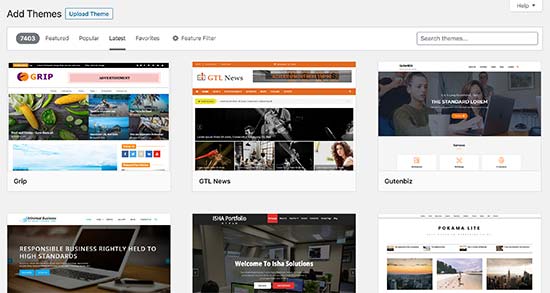
Ви можете навести курсор миші на нову тему, і ви побачите кнопку попереднього перегляду. Натиснувши на нього, відкриється попередній перегляд теми, де ви зможете побачити, як виглядатиме дизайн на вашому веб-сайті.

Попередній перегляд вашої теми може виглядати не зовсім так, як показано на знімку екрана, що є нормальним явищем, оскільки ви зможете налаштувати та налаштувати її пізніше. Вам потрібно звернути увагу на дизайн, кольори, типографіку та інші елементи.
Найкраща порада для вибору ідеальної теми WordPress – прагнути до простоти дизайну. Це допомагає вам підтримувати чистоту та зрозумілість, водночас пропонуючи користувачам гарний досвід.
Якщо вам потрібна допомога у виборі теми, зверніться до нашого посібника про 9 речей, які слід враховувати, вибираючи ідеальну тему WordPress.
Коли ви знайшли тему, яка вам подобається, просто наведіть на неї мишу, і з’явиться кнопка «Встановити». Натисніть на нього та дочекайтеся встановлення теми. Після цього кнопку встановлення буде замінено кнопкою Активувати. Вам потрібно натиснути на нього, щоб активувати тему.

Після встановлення теми ви можете налаштувати її, натиснувши посилання Налаштувати в меню Вигляд.
Залежно від обраної вами теми, будуть вбудовані віджети та параметри налаштування, які дозволять вам налаштувати дизайн свого блогу.
Ви можете отримати ще більше контролю над дизайном за допомогою конструктора сторінок WordPress, наприклад SeedProd або Divi, який дає змогу створювати власний верхній, нижній колонтитул, бічну панель тощо без написання HTML-коду.
Ці плагіни дають вам більше контролю над дизайном, ніж те, що ви отримуєте з Wix або Squarespace, водночас даючи вам повну свободу потужної системи керування вмістом WordPress.

Вибравши тему WordPress, ви готові створити свою першу публікацію в блозі.
Крок 3. Створення Вашої першої публікації в блозі
Щоб написати свою першу публікацію в блозі, клацніть меню Публікації » Додати нове на інформаційній панелі WordPress.
Ви побачите область редактора, де ви зможете написати свою першу публікацію в блозі.
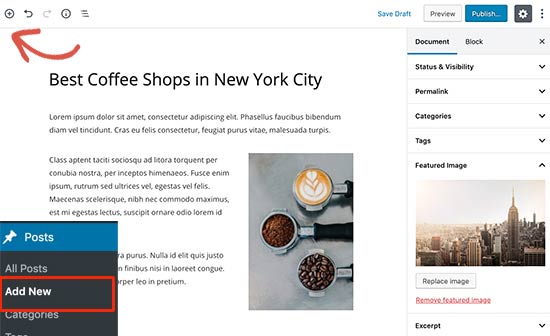
WordPress використовує блоковий редактор, який дозволяє створювати красиві макети вмісту для публікацій у блозі.
Щоб ознайомитися з редактором, перегляньте наш посібник із редактора блоків WordPress.
Закінчивши писати, натисніть кнопку «Опублікувати» у верхньому правому куті екрана, щоб зробити публікацію свого блогу загальнодоступною.
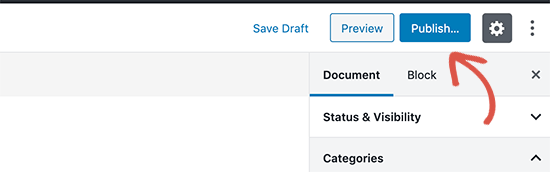
На екрані публікацій ви помітите кілька інших розділів, таких як категорії та теги. Ви можете використовувати їх, щоб організувати дописи свого блогу за розділами. У нас є чудовий опис різниці між категоріями та тегами , який ми настійно рекомендуємо вам прочитати.
Щоб використовувати всі функції на екрані публікацій, вам слід прочитати нашу статтю про те, як додати нову публікацію в WordPress (відео включено).
Тут описано, як вставляти відео, додавати зображення блогу, заголовки, зміст, підзаголовки, списки маркерів, кнопки із закликом до дії, публікації в соціальних мережах та всі інші потрібні вам ярлики.
Часто початківці плутають публікації та меню сторінок на інформаційній панелі WordPress. Ось чому ми також написали повний посібник про різницю між публікаціями та сторінками в WordPress.
Якщо вам потрібна допомога в мозковому штурмі нових публікацій у блозі, про які можна написати, то ось кілька корисних ресурсів:
- Безкоштовний інструмент для створення ідей для публікацій у блозі від BloggingTipsWP
- 103 ідеї для публікацій у блозі, які сподобаються вашим читачам
- 73 типи тем блогу, які перевірено на ефективність
- Як написати чудовий допис у блозі (структура + приклади)
Багато професійних блогерів обирають конкретні теми стратегічно, досліджуючи ключові слова. Це допомагає їхньому вмісту займати вищі позиції в пошуку Google і отримувати більше трафіку.
У нас є покрокове керівництво щодо дослідження ключових слів для початківців, використовуючи той самий метод, який ми використовуємо на BloggingTipsWP.
Крок 4. Плагіни та налаштування
Написавши свою першу публікацію в блозі, ви, ймовірно, захочете почати додавати інші звичайні елементи на свій веб-сайт, такі як сторінка контактів, галереї, слайдери, список адрес електронної пошти, форуми тощо.
Щоб додати всі ці додаткові функції, вам потрібно використовувати плагіни.
Плагіни WordPress — це програми, які дозволяють додавати нові функції на ваш веб-сайт (без написання коду).
Тільки в каталозі безкоштовних плагінів WordPress доступно понад 60 000 плагінів WordPress. Це означає, що незалежно від того, чого ви хочете досягти, для цього існує плагін.
У нас є покроковий посібник із встановлення плагіна WordPress .
З огляду на це, давайте розглянемо, як використовувати плагіни, щоб додати деякі важливі функції до вашого блогу WordPress.
Як створити контактну форму в WordPress
Кожному сайту потрібна контактна форма. Це дозволяє вашим користувачам надсилати вам електронні листи напряму. Оскільки WordPress не має вбудованої контактної форми, вам знадобиться плагін для створення форм WordPress , щоб додати контактну форму на свій сайт.
Ми рекомендуємо використовувати плагін WPForms Lite . Це безкоштовна версія популярного плагіна WPForms, який є №1 у нашому списку найкращих плагінів контактних форм для WordPress.
Понад 6 мільйонів веб-сайтів використовують WPForms!
Ви можете встановити плагін, перейшовши до Плагіни» Додати нову сторінку та ввівши WPForms у полі пошуку. Далі вам потрібно натиснути «Встановити», а потім «Активувати». Після активації вам потрібно перейти на сторінку WPForms » Add New, щоб створити свою першу форму.
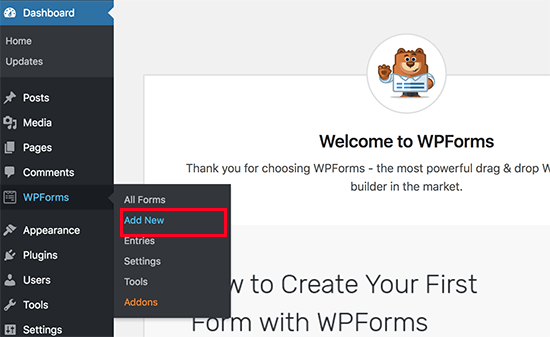
Відкриється інтерфейс конструктора WPForms.
Спочатку вам потрібно ввести ім’я для контактної форми, а потім натиснути на шаблон «Проста контактна форма».
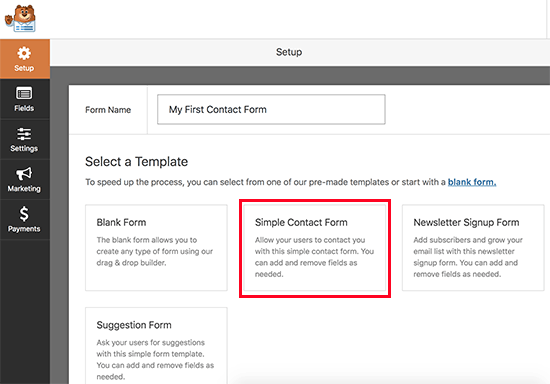
Тепер WPForms створить для вас просту контактну форму з усіма обов’язковими полями. Ви можете клацнути будь-яке поле, щоб змінити його, або додати нове поле з лівого стовпця.
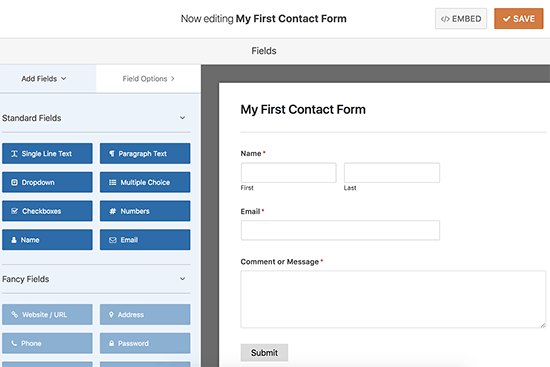
Після завершення редагування форми натисніть кнопку збереження у верхньому правому куті, а потім вийдіть із конструктора форм.
Тепер ви можете створити нову сторінку в WordPress, перейшовши до сторінки» Додати нову та назвіть її «Контакт». На екрані редагування вам потрібно ввести в редактор блок WPForms.

Після цього виберіть форму, яку ви створили раніше, зі спадного меню, і WPForms завантажить попередній перегляд форми в редакторі.
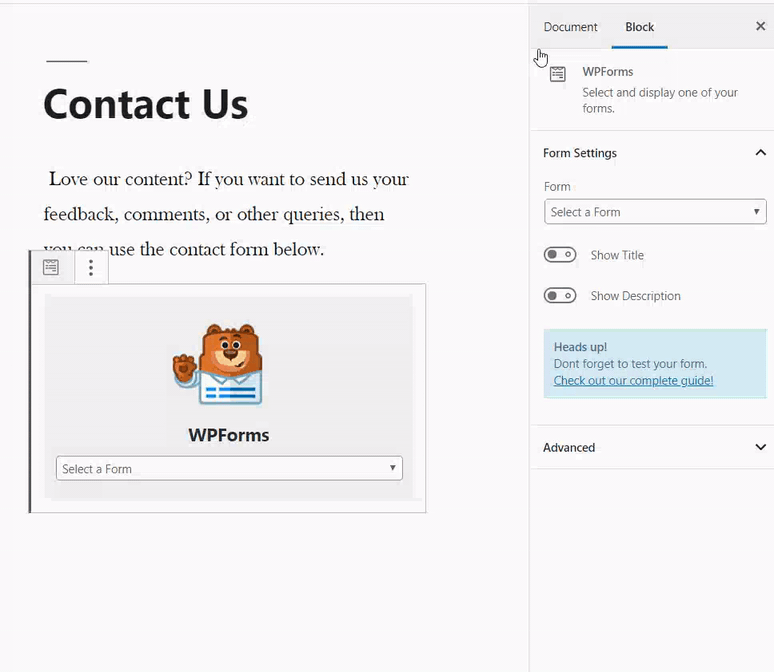
Тепер ви можете зберегти та опублікувати сторінку та відвідати її у своєму браузері, щоб побачити свою контактну форму в дії.
Рекомендується протестувати форму, щоб переконатися, що ви отримуєте сповіщення. Якщо ви не отримали сповіщення, то вам слід переглянути наш посібник про те, як виправити, що WordPress не надсилає електронні листи .
Якщо вам потрібні більш детальні інструкції, перегляньте наш покроковий посібник щодо створення контактної форми в WordPress .
Як блогер, найкраща частина WPForms полягає в тому, що вона росте разом з вами. Окрім простих контактних форм, ви також можете використовувати його для створення опитувань читачів , опитувань , форм подання гостьових дописів тощо.
Як налаштувати відстеження Google Analytics
Google Analytics допоможе вам побачити, скільки людей відвідує ваш блог, звідки вони приходять і що вони роблять на вашому веб-сайті.
Найкраще встановити Google Analytics під час створення блогу, щоб ви могли бачити, наскільки ваш блог виріс з часом.
По-перше, вам потрібно відвідати веб-сайт Google Analytics і ввійти, використовуючи свій обліковий запис Gmail.
Увійшовши в систему, ви можете зареєструвати безкоштовний обліковий запис Google Analytics.
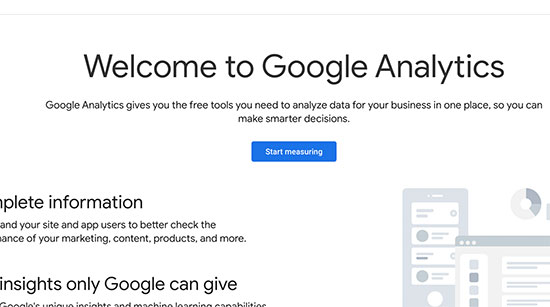
Вас попросять надати вашу інформацію та URL-адресу веб-сайту. Після цього вам буде запропоновано код відстеження Google Analytics.
Ви можете зупинитися тут, оскільки ми використовуватимемо плагін для автоматичного отримання та додавання цього коду до вашого блогу (разом із налаштуванням належного відстеження WordPress).
Перейдіть у область адміністрування WordPress, щоб установити та активувати плагін MonsterInsights . Це безкоштовна версія найкращого плагіна Google Analytics для WordPress, і це найпростіший спосіб додати Google Analytics на свій сайт (якому довіряють понад 3 мільйони веб-сайтів).
Після активації вам потрібно відвідати сторінку Insights » Settings , щоб налаштувати параметри плагіна.
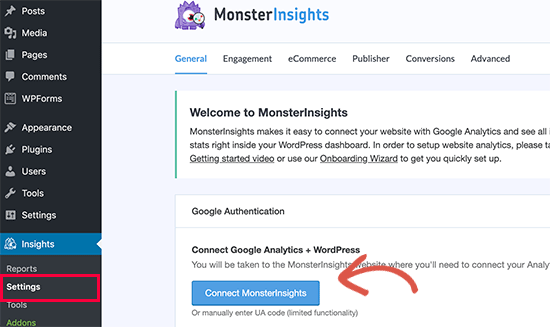
На сторінці налаштувань натисніть кнопку «Підключити MonsterInsights», щоб підключити Google Analytics до вашого сайту WordPress.
Дотримуйтеся вказівок на екрані, щоб завершити налаштування. Після цього ви зможете побачити аналітичний звіт свого веб-сайту прямо на інформаційній панелі WordPress на вкладці MonsterInsights.
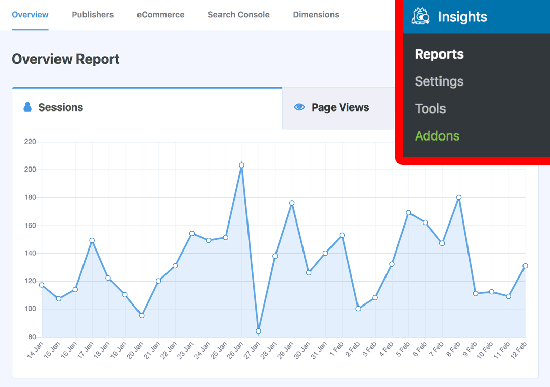
Щоб отримати докладні інструкції, перегляньте нашу статтю про те, як установити Google Analytics у WordPress .
Як оптимізувати свій блог WordPress для SEO
Більшість початківців не оптимізують для SEO під час створення блогу. SEO або пошукова оптимізація допомагає користувачам знаходити ваш блог у пошукових системах.
Якщо ви хочете отримати більше трафіку, дуже важливо оптимізувати свій блог для SEO з самого початку.
Щоб почати, спочатку потрібно встановити та активувати плагін All in One SEO . Це повний плагін WordPress SEO, який допоможе вам оптимізувати свій блог.

Плагін постачається з майстром швидкого налаштування, який допоможе вам пройти процедуру налаштування. Це допоможе вам налаштувати карту сайту WordPress, написати правильні ключові слова та мета-опис , додати розмітку схеми та багато іншого.
Ми також рекомендуємо вам слідувати нашому повному покроковому посібнику з оптимізації пошукових систем WordPress , щоб налаштувати пошукову оптимізацію свого блогу.
Зараз є інші плагіни для SEO, як-от Yoast SEO, RankMath тощо, але ми рекомендуємо використовувати AIOSEO, оскільки він пропонує найбільш зручний для початківців інтерфейс для нових блогерів. Безкоштовна версія AIOSEO досить хороша, і її використовують понад 3 мільйони веб-сайтів, включаючи BloggingTipsWP.
Окрім плагіна WordPress SEO, ви можете додатково оптимізувати вміст свого блогу за допомогою інструменту дослідження ключових слів . Ці інструменти оптимізації пошукових систем допомагають вам знайти нові ідеї щодо вмісту, які люди шукають у вашій темі.
Ви навіть можете побачити точні ключові слова, за якими позиціонуються ваші конкуренти, щоб створити кращий вміст і випередити їх.
Це допоможе вам збільшити трафік на вашому новому сайті блогу з самого початку. Щоб отримати додаткові відомості, перегляньте наш посібник для новачків про те, як проводити дослідження ключових слів для власного блогу.
Більше плагінів і налаштувань WordPress
Є маса інших плагінів WordPress, які ви можете встановити. Часто новачкам важко шукати потрібні плагіни.
У BloggingTipsWP ми часто пропонуємо найкращі плагіни WordPress , які допоможуть вам додати необхідні функції.
Ось наша експертна добірка найкращих плагінів WordPress, які ви повинні перевірити.
- Backup – Duplicator – найкращий плагін резервного копіювання WordPress. Вам потрібно регулярно створювати резервні копії свого веб-сайту на випадок, якщо щось піде не так.
- Безпека – Sucuri Security – це безкоштовний сканер безпеки для WordPress. У нас є повний покроковий посібник із безпеки WordPress для початківців, який допоможе вам захистити свій блог.
- Продуктивність . Ми рекомендуємо використовувати WP Rocket (преміум) або WP Super Cache (безкоштовно), щоб прискорити WordPress. Щоб дізнатися більше про цю тему, перегляньте нашу статтю про швидкість і продуктивність WordPress із покроковими інструкціями.
- Дизайн і налаштування – ми рекомендуємо використовувати SeedProd або Divi page builder для налаштування дизайну домашньої сторінки, створення власних цільових сторінок або навіть створення власних тем (без написання коду). Щоб дізнатися більше про цю тему, перегляньте нашу статтю про найкращі конструктори сторінок WordPress (порівняння) .
- Трафік і передплатники – Ми настійно рекомендуємо використовувати push-сповіщення від PushEngage . Це дає змогу спілкуватися з відвідувачами після того, як вони покинуть ваш веб-сайт. Це наша топ-5 джерел трафіку на BloggingTipsWP. Щоб дізнатися більше, подивіться, як додати push-сповіщення в WordPress.
- Маркетинг електронною поштою – ми рекомендуємо використовувати Constant Contact або HubSpot як службу маркетингу електронною поштою . Щоб отримати більше підписок на електронну пошту, ми рекомендуємо використовувати безкоштовний плагін OptinMonster для створення висококонвертованих спливаючих вікон, полів прокручування та закликів до дії.
Якщо вам цікаво дізнатися про всі плагіни та інструменти, які ми використовуємо на нашому веб-сайті, перегляньте BloggingTipsWP Blueprint. Цей список містить усі інструменти, які ми використовуємо для розвитку блогу BloggingTipsWP.
Потрібні додаткові рекомендації? Ознайомтеся з нашою експертною добіркою плагінів та інструментів WordPress, які необхідно мати для всіх веб-сайтів (підібрано нашим засновником Саєдом Балкі).
Крок 5. Заробляйте гроші на своєму блозі
Тепер, коли ви створили свій особистий блог і налаштували його на свій смак, ви, ймовірно, задаєтеся питанням, як я можу насправді заробляти гроші на блогах?
Існує багато різних способів успішної монетизації вашого блогу. Однак не існує такого поняття, як схема швидкого збагачення.
Не обманюйте себе фотографіями дорогих автомобілів і особняків, тому що всі вони підробки.
На відміну від інших статей про заробіток в Інтернеті, ми створили найповніший посібник про те, як заробляти гроші на своєму блозі за допомогою WordPress.
Це посібник із понад 4000 слів, який має прочитати кожен, хто хоче заробляти гроші за допомогою свого блогу. Ми поділилися нашою 15+ річною онлайн-мудрістю в цьому головному посібнику.
Поки ви готові докладати наполегливої праці та зусиль, ви пожнете винагороду. Пам’ятайте, що скорочень немає.
Ось кілька найкращих способів заробити гроші на своєму блозі.
1. Google AdSense
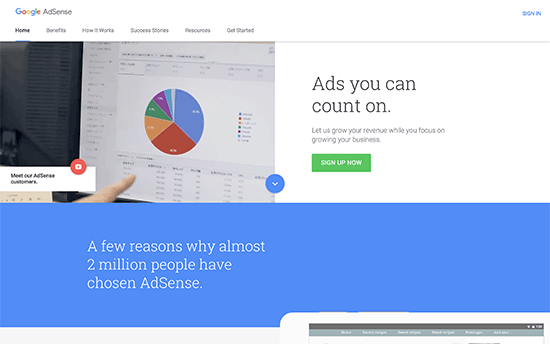
Багато блогерів заробляють гроші, показуючи рекламу у своїх блогах. Якщо ви створюєте блог з метою монетизації, то Google AdSense — найкращий спосіб це зробити.
Це найбільша рекламна платформа для блогерів і видавців. Діючи як посередник між вами та рекламодавцем, Google дозволяє рекламодавцям робити ставки за ключові слова, які відповідають вашому вмісту. Це дає змогу отримувати найкращі ціни на рекламу.
Щоб дізнатися більше, перегляньте нашу статтю про те, як правильно додати Google AdSense до свого блогу WordPress .
2. Партнерський маркетинг
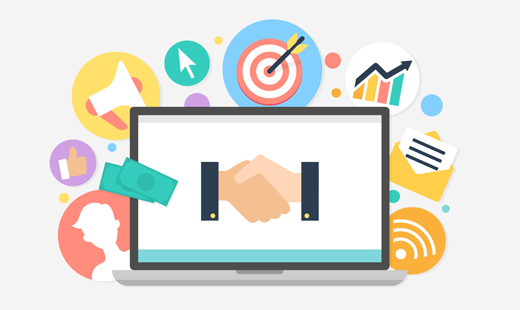
Партнерський маркетинг є другою за популярністю стратегією монетизації серед блогерів. По суті, ви рекомендуєте своїм читачам свої улюблені продукти / послуги, і коли вони роблять покупку, ви отримуєте комісію за рекомендацію.
Ключовим у афілійованому маркетингу є рекомендація високоякісних продуктів і послуг, якими ви вже користуєтесь і яким довіряєте. Існує багато плагінів афілійованого маркетингу та інструментів для WordPress, які можуть допомогти вам заробити більше грошей на просуванні афілійованих продуктів. Ми рекомендуємо використовувати PrettyLinks або ThirstyAffiliates як must have.
У нас також є повний покроковий посібник із афілійованого маркетингу для початківців, який допоможе вам розпочати роботу з вибору правильної партнерської програми та стратегій монетизації вашого блогу вже сьогодні.
3. Інтернет-магазин
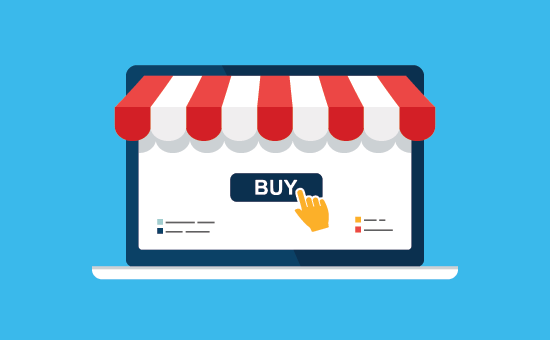
Багато блогерів заробляють гроші, продаючи речі безпосередньо зі свого блогу. Це можуть бути фізичні продукти, цифрові завантаження, наприклад електронні книги, твори мистецтва, музика тощо. Деякі блогери навіть пропонують консультаційні послуги.
Якщо ви хочете продавати цифрові продукти, такі як електронні книги, ми рекомендуємо використовувати Easy Digital Downloads, оскільки це плагін, який ми використовуємо самі. Він має всі функції, необхідні для продажу цифрових завантажень.
Якщо ви шукаєте продавати фізичні продукти, ми рекомендуємо використовувати WooCommerce , оскільки це найкращий плагін електронної комерції для WordPress . Це також найпоширеніша платформа електронної комерції у світі.
Щоб отримати докладні інструкції, перегляньте наш посібник про те, як легко створити інтернет-магазин за допомогою WordPress .
Деякі блогери не хочуть клопоту зі створенням магазину для продажу власних продуктів, тому вони створюють афілійований магазин Amazon , який дозволяє їм продавати товари інших людей з Amazon і отримувати комісію.
Окрім 3 описаних вище методів, ви можете зробити набагато більше зі своїм блогом WordPress. Ви можете створювати блоги WordPress спеціально для оглядів , модних блогів , харчових блогів із рецептами тощо. Кожен із цих типів блогів надає вам більше унікальних можливостей заробляти гроші.
Ви також можете перетворити свій блог на сайт членства , щоб пропонувати преміальний вміст і курси. У нас є докладний посібник про те, як створювати та продавати онлайн-курси за допомогою WordPress.
Крок 6. Освоєння WordPress
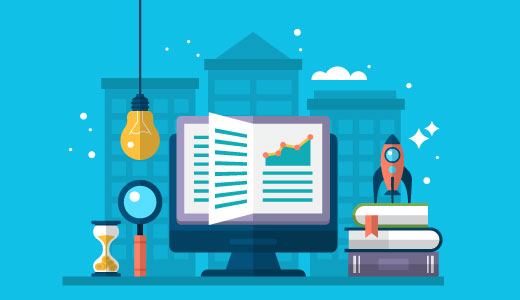
BloggingTipsWP — найбільший безкоштовний ресурсний сайт WordPress для початківців.
У BloggingTipsWP наша головна мета — надати передові корисні навчальні посібники з WordPress, які легко зрозуміти для малого бізнесу, блогерів і власників веб-сайтів WordPress, які не володіють технікою (докладніше про нас).
Щоб розширити свої знання про WordPress, ви повинні перевірити:
- Словник BloggingTipsWP – найкраще місце для початківців, щоб почати та ознайомитися з жаргоном WordPress
- Відео для початківців WP – уперше в WordPress? Перегляньте ці 23 відео, щоб освоїти WordPress.
- Блог BloggingtipsWP – центральне місце для всіх наших посібників з WordPress.
Ви також можете підписатися на YouTube-канал BloggingTipsWP, де ми регулярно ділимося відеоуроками, які допоможуть вам вивчити WordPress.
Нарешті, ви можете використовувати Google, щоб ввести своє запитання та додати перед ним BloggingTipsWP. Наші користувачі вважають цей прийом завжди корисним, оскільки він полегшує вам пошук ПРАВИЛЬНОЇ відповіді на ваші запитання щодо WordPress.
Якщо ви не знайшли відповіді на своє запитання, не хвилюйтеся. Просто скористайтеся нашою контактною формою , щоб надіслати нам повідомлення. Наша команда підтримки BloggingTipsWP, яка завжди готова допомогти, буде рада допомогти. Ми любимо допомагати користувачам почати роботу з WordPress.
Часті запитання (FAQ)
Допомогвши тисячам людей створити блог, ми відповіли на чимало питань. Нижче наведено відповіді на найпоширеніші запитання щодо створення блогу.
Чи можу я створити блог без WordPress?
Так, доступно кілька інших платформ для ведення блогів. Ми порівняли їх усі, і WordPress, безперечно, є найкращим рішенням для створення веб-сайтів на ринку для створення блогу з повною власністю та свободою.
Чи можу я створити блог без хостингу?
Ні, це неможливо. Веб-хостинг – це місце, де зберігаються файли вашого веб-сайту. Всі веб-сайти потребують веб-хостингу. Щоб створити блог, вам знадобиться власний домен і веб-хостинг.
Як придумати хорошу назву блогу для свого сайту?
Більшість імен особистих блогів названо на честь їх творця. Інші блоги називаються за темою чи галуззю, у якій вони працюють. У нас є генератор назв компаній на основі штучного інтелекту , за допомогою якого ви можете придумувати ідеї для назв блогів.
Яка найкраща ніша для ведення блогів?
Вибір правильної ніші для вашого блогу полегшує створення цікавого вмісту та заробляє більше грошей в Інтернеті. Наші експерти дослідили 7 найкращих ніш для ведення блогів , які варто враховувати, створюючи свій блог.
Ми також створили список із 18 найпопулярніших типів блогів , щоб допомогти вам знайти натхнення.
Скільки коштує створити блог?
Вартість залежить від доповнень, які ви купуєте. У нас є повний посібник про те, скільки коштує веб-сайт WordPress, а також поради, як заощадити гроші.
Більшість інструментів для ведення блогів безкоштовні або мають 30-денну гарантію повернення грошей, тому ви можете спробувати їх без ризику.
Чи можу я створити блог без відома батьків?
Так. Ви можете зробити свій блог WordPress приватним і приховати його від Інтернету. Ось покрокова інструкція щодо того, як зробити свій блог WordPress повністю приватним .
Чи можу я створити блог WordPress і заробляти гроші за допомогою Google Adsense?
Так, ви можете використовувати свій блог WordPress, щоб заробляти гроші від Google AdSense. У нас є покроковий посібник із додавання Google AdSense у WordPress.
Як я можу створити блог і залишитися анонімним?
Якщо ви хочете мати загальнодоступний блог, але хочете залишатися анонімним, переконайтеся, що на вашому домені ввімкнено конфіденційність WHOIS. Часто люди використовують псевдонім / псевдонім для написання. Ви також повинні створити унікальну електронну адресу лише для свого блогу. Само собою зрозуміло, не публікуйте свої фотографії чи щось інше в блозі. Щоб отримати докладніші інструкції, перегляньте нашу статтю про те, як анонімно вести блог за допомогою WordPress .
Як додати подкаст до свого блогу WordPress?
WordPress дозволяє надзвичайно легко створити блог і додати до нього подкаст. У нас є покрокова інструкція щодо того, як створити подкаст у WordPress .
Чи можу я створити блог своєю рідною мовою?
Так, ви можете використовувати WordPress іншими мовами . Ви можете вибрати свою мову під час встановлення або на сторінці налаштувань в області адміністрування WordPress. WordPress повністю перекладено понад 56 мовами та частково перекладено десятками інших мов. Багато найкращих тем і плагінів WordPress також доступні кількома мовами. Ви також можете перекласти тему або плагін , які хочете використовувати на своєму веб-сайті.
Як створити блог кількома мовами?
Хочете створити блог хінді, іспанською чи кількома мовами? Ось покрокова інструкція щодо створення багатомовного веб-сайту на WordPress .
Чи можу я створити блог без навичок програмування?
Абсолютно. Вам не потрібні навички програмування, програмування чи дизайну, щоб створити блог WordPress професійного вигляду.
Теми WordPress легко налаштувати, і ви можете просто навести курсор і клацнути, щоб налаштувати тему. Є теми WordPress, такі як Astra , які постачаються з готовими початковими веб-сайтами, які можна імпортувати одним клацанням миші.
Існують інші потужні теми, як-от Divi , які дають вам повні можливості перетягування дизайну для налаштування вашого блогу.
Крім того, є потужні конструктори сторінок перетягування, такі як SeedProd і Divi builder , які працюють з будь-якою темою WordPress. Ви можете використовувати його, щоб просто перетягувати елементи та створювати власні сторінки.
Ви навіть можете створити власну тему без написання коду.
Чи можу я додати фотогалерею до свого блогу?
Так, WordPress оснащено вбудованою функцією галереї , яка спрощує додавання фотогалерей у ваші публікації в блозі.
Професійні фотографи також можуть використовувати преміальні плагіни галереї WordPress, щоб краще демонструвати свої фотографії та навіть продавати фотографії, щоб заробляти гроші на своєму фотобізнесі.
Як я можу створити професійну електронну адресу для свого блогу?
Якщо ви серйозно ставитеся до свого блогу, ми настійно рекомендуємо вам створити професійну ділову електронну адресу (це безкоштовно).
Усі успішні блогери використовують професійну електронну адресу, щоб виділятися та укладати кращі партнерські угоди для розвитку свого блогу.
Чи можу я змінити платформу блогу пізніше?
Створюючи блог вперше, початківці часто роблять помилку, вибираючи неправильну платформу, як-от Medium, Tumblr, Blogger чи інші.
Хороша новина полягає в тому, що так, ви можете легко перейти на WordPress. У нас є докладні посібники про те, як перейти з:
- Середній для WordPress
- Від Blogger до WordPress
- WordPress.com до WordPress.org
Де я можу знайти фотографії для свого блогу?
Усі чудові блоги використовують високоякісні фотографії у своїх публікаціях і соціальних мережах. Ми створили посібник для початківців про те, як знайти безкоштовні фотографії для вашого блогу, відео та соціальних мереж.
Ми сподіваємося, що наш підручник про те, як створити блог на WordPress, був для вас корисним. Ви також можете ознайомитися з нашою статтею про 27 дієвих порад щодо залучення трафіку на ваш новий сайт WordPress і наш контрольний список про 18 важливих речей, які потрібно зробити після встановлення WordPress .
Якщо вам сподобалася ця стаття, підпишіться на наш канал YouTube, щоб отримати відеоінструкції з WordPress. Ви також можете знайти нас у Twitter і Facebook.




